win10打开计算机管理命令 Win10计算机管理功能怎么使用
更新时间:2024-09-08 08:44:31作者:yang
在使用Win10操作系统的过程中,计算机管理命令是一个非常重要的工具,它可以帮助用户管理计算机的各种功能和设置,通过计算机管理功能,用户可以轻松地查看和管理计算机的硬件设备、软件程序、网络连接等。想要使用Win10计算机管理功能,只需要在开始菜单中搜索计算机管理即可打开这个功能。接下来用户可以根据自己的需求来进行各种操作,比如查看设备管理器、管理磁盘分区、查看事件查看器等。Win10计算机管理功能为用户提供了一个方便快捷的管理工具,让用户可以更好地控制和维护自己的计算机系统。
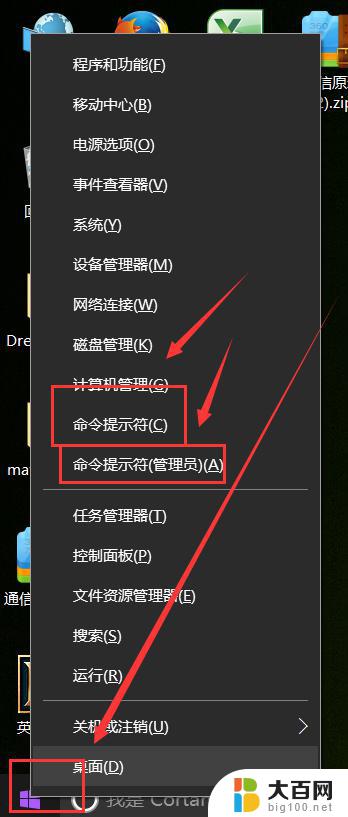
方法一:
1、快捷键Window徽标键+R键,打开“运行”程序。
2、运行,打开:输入compmgmt.msc敲回车。
3、就可以打开“计算机管理”。
方法二:
计算机右单击弹出快捷菜单选择管理,就可以打开计算机管理。
方法三:
任务栏搜索框里搜索计算机单击计算机管理,就可以打开计算机管理。
方法四:
开始右单击弹出快捷菜单选择计算机管理就可以打开计算机管理。
以上就是win10打开计算机管理命令的全部内容,有出现这种现象的小伙伴不妨根据小编的方法来解决吧,希望能够对大家有所帮助。
win10打开计算机管理命令 Win10计算机管理功能怎么使用相关教程
- win10计算机管理快捷键 Win10计算机管理功能如何打开
- win10计算机管理没有本地用户和组 win10计算机管理中找不到本地用户和组怎么办
- 电脑管理在哪里打开 Win10如何打开计算机管理窗口快捷方式
- win10管理里面没有本地用户和组 win10计算机管理中找不到本地用户和组怎么办
- win10 本地用户和组 win10计算机管理中本地用户和组丢失
- 删除文件需要计算机管理员权限 Win10删除文件提示需要管理员权限
- 命令提示符(管理员)怎么打开 Windows10系统打开管理员命令提示符的常用方法
- 系统工具里没有本地用户和组 win10计算机管理中没有本地用户和组的原因
- win10 管理员cmd Win10如何以管理员身份运行CMD命令提示符
- 管理员打开命令提示符 Windows10系统打开命令提示符管理员权限的六种途径
- win10c盘分盘教程 windows10如何分区硬盘
- 怎么隐藏win10下面的任务栏 Win10任务栏如何隐藏
- win10系统文件搜索功能用不了 win10文件搜索功能无法打开怎么办
- win10dnf掉帧严重完美解决 win10玩地下城掉帧怎么解决
- windows10ie浏览器卸载 ie浏览器卸载教程
- windows10defender开启 win10怎么设置开机自动进入安全模式
win10系统教程推荐
- 1 windows10ie浏览器卸载 ie浏览器卸载教程
- 2 电脑设置 提升网速 win10 如何调整笔记本电脑的网络设置以提高网速
- 3 电脑屏幕调暗win10 电脑屏幕调亮调暗设置
- 4 window10怎么一键关机 笔记本怎么使用快捷键关机
- 5 win10笔记本怎么进去安全模式 win10开机进入安全模式步骤
- 6 win10系统怎么调竖屏 电脑屏幕怎么翻转
- 7 win10完全关闭安全中心卸载 win10安全中心卸载教程详解
- 8 win10电脑怎么查看磁盘容量 win10查看硬盘容量的快捷方法
- 9 怎么打开win10的更新 win10自动更新开启教程
- 10 win10怎么关闭桌面保护 电脑屏幕保护关闭指南